时间:2021-09-13 08:32:08 作者:小敏敏 来源:系统之家 1. 扫描二维码随时看资讯 2. 请使用手机浏览器访问: https://m.xitongzhijia.net/xtjc/20210913/225273.html 手机查看 评论 反馈
此次微软就宣布了对Home家庭版用户提出了一个特别要求,必须联网并绑定微软账户ID后才能进桌面激活系统。但专业版、企业版则仍旧可以选择无网离线安装。所谓“魔高一丈”,网友warwagon找出了新漏洞,允许家庭版SKU的Windows11用户在首次配置开机向导时,绕过联网要求,实现离线激活,一起来看看吧!
Windows11家庭版最新离线安装方法
1、在联网界面,按下组合键Shift+F10;
2、在命令行窗口输入taskmgr并回车;
3、找到NetworkConnectionFlow进程并结束;
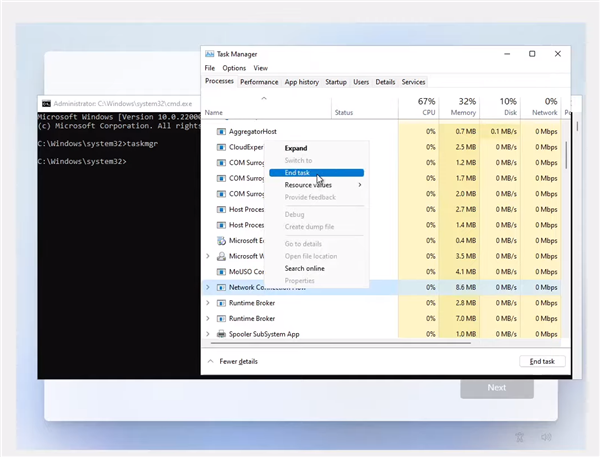
4、继续引导进程,并创建本地账户即可。
还有更高阶的办法,就是在第一步Shift + F10后的命令行窗口直接输入taskkill /F /IM oobenetworkconnectionflow.exe
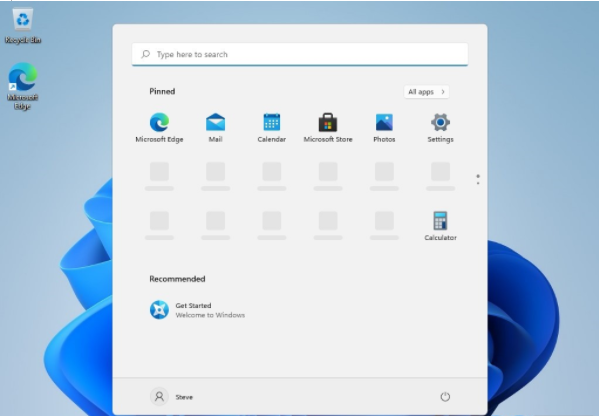
当然,这种办法进入桌面后,部分开始菜单应用程序会空白或者灰色,一旦你后续连上互联网,那么就能正常下载了,也不会再提示绑定在线微软账户。
发表评论
共0条
评论就这些咯,让大家也知道你的独特见解
立即评论以上留言仅代表用户个人观点,不代表系统之家立场